Samepage är en plattform med flera ändamål, och den här guiden fokuserar på hur du registrerar ditt möte på plattformen. Idag har fjärrarbetet blivit ett nytt mode och normalt. Det är fortfarande viktigt att hålla kontakten med dina kollegor. Samepage låter dig och ditt team dela kunskap, hantera projekt, samarbeta och kommunicera i valfri stil. Tyvärr ger det inte inspelningsfunktion. Den goda nyheten är att du kan lära dig två sätt att göra spela in Samepage-möten från det här inlägget.
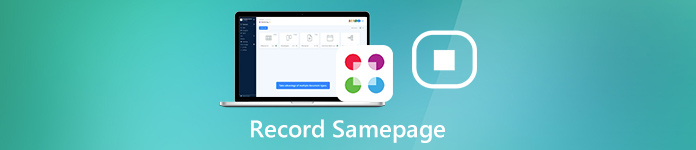
- Del 1: Bästa sättet att spela in möten på Samepage
- Del 2: Hur man spelar in möten på Samepage online
- Del 3: Vanliga frågor om Samepage-inspelning
Del 1: Bästa sättet att spela in möten på Samepage
Som en samarbetsplattform kan du skicka och ta emot viktig information om den. En kraftfull skärminspelare, som Apeaksoft skärminspelare, är nödvändigt om du inte vill missa informationen.

4,000,000 + Nedladdningar
Naturligtvis är det det bästa alternativet att spela in Samepage-möten på PC och Mac.
Hur man spelar in ett möte på Samepage
steg 1 Installera Samepage-inspelaren
Installera den bästa mötesinspelaren för Samepage på PC och starta den. Det finns en dedicerad version för Mac-användare. Välja Videobandspelare från hemgränssnittet för att gå vidare. Kör Samepage desktop-appen. Om du vill spela in ditt möte på mobil, spegla skärmen mot datorn.

steg 2 Spela in ett möte på Samepage
Se till att slå på DISPLAY och ställ in inspelningsregionen baserat på Samepage-fönstret. Om du vill lägga till dina reaktioner på inspelningen, slå på Webkamera; annars håll det inaktiverat. Välj ljudkälla inklusive Systemljud och Mikrofonen. Den förstnämnda används för att spela in ljud från mötet och den senare kan fånga din röst.
Om du vill ändra anpassade alternativ klickar du på Gear knappen för att öppna preferenser dialog. Ställ sedan in alternativen relaterade till output, snabbtangent och mer.
Klicka på REC knappen när mötet startar på Samepage. Då får du ett verktygsfält med flera knappar. De Redigera knappen låter dig lägga till text och målningar till inspelningen. Vid ett viktigt ögonblick, klicka på Kamera knappen för att ta en skärmdump.

steg 3 Spara möte till datorn
När Samepage-mötet är klart, klicka på Sluta för att öppna den i förhandsgranskningsfönstret. Visa mötet genom att träffa Spela knapp. Om det finns oönskade ramar, skär dem med Clip verktyg. Klicka till slut på Spara för att exportera mötesposten till din hårddisk.
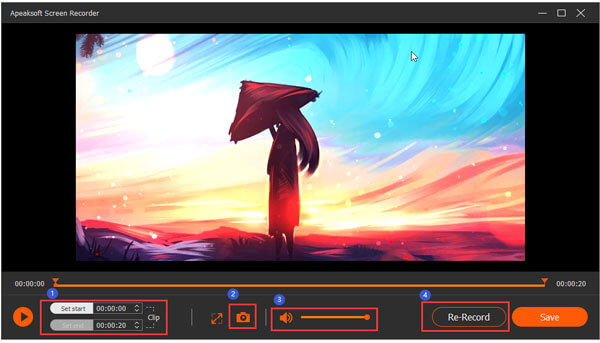
Denna programvara kan också spela in WebEx-mötet, Zoommöte och andra onlinemöten genom att upprepa stegen ovan.
Del 2: Hur man spelar in möten på Samepage online
Om du bara behöver spela in ett möte på Samepage ibland, Apeaksoft gratis online-skärminspelare är ett trevligt val. Det kräver inte att du installerar någon programvara på din dator.
 Rekommendation
Rekommendation- 1. Spela in möte, meddelanden och mer på Samepage.
- 2. Helt gratis.
- 3. Erbjuda grundläggande anpassade alternativ.
- 4. Spara mötesinspelningar i WMV- eller MP4-videofiler.
Hur man spelar in ett Samepage-möte online
steg 1 När du behöver spela in ett möte på Samepage öppnar du en webbläsare och besöker https://www.apeaksoft.com/free-online-screen-recorder/. tryck på Starta inspelning för att ladda ner startprogrammet.
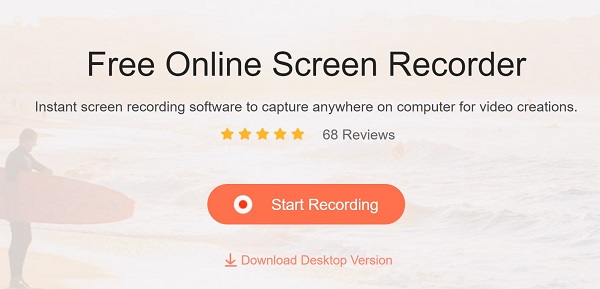
steg 2 Det finns fyra knappar på startprogrammet och olika kombinationer är tillgängliga för olika uppgifter. Slå på för att spela in ett Samepage-möte Övervaka och Systemljud medan deaktiveras Webkamera och Mikrofonen. Om du vill fånga dina reaktioner tillsammans med mötet, aktivera alla av dem.
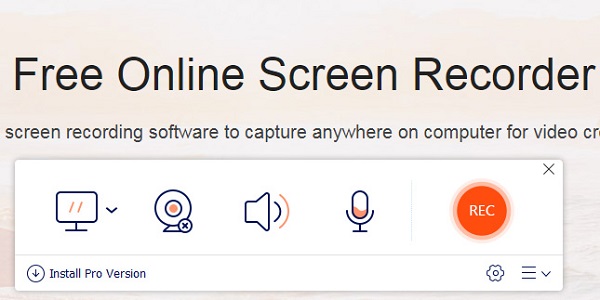
steg 3 Klicka på REC för att starta inspelningen av ditt möte på Samepage. När mötesposten är klar trycker du på Stop-knappen. Ladda sedan ner videofilen till din hårddisk.
 Människor frågar också:
Människor frågar också:Del 3: Vanliga frågor om Samepage-inspelning
Är det lagligt att spela in möten på Samepage?
Samepage tillhandahåller inte inspelningsfunktion eller upptäcker din inspelningsåtgärd. Så det kan inte meddela andra. Men du bör bättre få tillstånd från andra deltagare innan du spelar in mötet på Samepage.
Kan jag spela in möte i Google?
Du kan spela in ett möte i Google Meet om du har aktiverat inspelningsfunktionen. Dessutom är den här funktionen bara tillgänglig för Google Meet desktop-app.
Hur mycket kostar Samepage?
Samepage har flera planer. Standardkontot kostar $ 7.50 per användare per månad. Pro-prenumerationen kostar $ 9.00. Dessutom kan du prova gratisversionen innan du öppnar din plånbok, även om den har vissa begränsningar.
Slutsats
Den här artikeln har delat två bästa sätten att spela in ett möte eller presentation på Samepage. Som en samarbetslösning kan du få och skicka meddelanden, dokument och mer på plattformen. Dessutom är det tillgängligt för både datorer och mobila enheter. Naturligtvis är Samepage inte en perfekt tjänst eftersom den inte kan spela in dina möten. Apeaksoft Screen Recorder kan å andra sidan hjälpa dig att spara viktig information enkelt. Fler problem? Vänligen skriv dem nedanför detta inlägg.




